Exness là gì? Hướng dẫn sử dụng sàn Exness từ A-Z
Trong số các sàn giao dịch được tin tưởng và sử dụng phổ biến nhất bởi các trader Việt, không thể không kể đến sàn giao dịch Exness. Bài viết dưới đây sẽ chia sẻ tất tần tật những điều cơ bản về sàn Exness cũng như hướng dẫn giao dịch trên sàn.
1. Sàn Exness là gì?
Exness là sàn giao dịch uy tín ra đời năm 2008, kết nối người bán và người mua không chỉ trên thị trường forex mà còn nhiều thị trường khác (tiền điện tử, cổ phiếu, hàng hóa,…). Trụ sở chính của Exness được đặt tại cộng hòa Séc – trung tâm tài chính lớn nhất thế giới. Đặc biệt, nhà môi giới này được quản lý bởi nhiều cơ quan uy tín bao gồm: FCA, FSC, FSA, FSCA, CySEC.
Exness cung cấp nền tảng giao dịch forex, kim loại, tiền kỹ thuật số, năng lượng, chỉ số và cổ phiếu. Các giao dịch tại Exness sẽ được thực hiện trên nền tảng phổ biến nhất thế giới hiện nay là MT4 và MT5.
Sau gần 15 năm, số lượng khách hàng và khối lượng giao dịch hàng tháng của Exness không ngừng tăng. Tại Việt Nam, Exness được đánh giá là sàn giao dịch uy tín bậc nhất, phù hợp với nhu cầu của các trader Việt bởi spread thấp, yêu cầu nạp tiền nhỏ, đòn bẩy cao, công cụ giao dịch đa dạng và có bộ phận hỗ trợ khách hàng tiếng Việt.
2. Exness có uy tín không?
Để chứng minh là một sàn forex uy tín và an toàn, bạn cần kiểm tra giấy phép hoạt động và cơ quan tài chính cấp phép có uy tín không. Vậy , Exness đang được cấp phép bởi các cơ quan nào?
Exness hiện đang là một trong những sàn giao dịch Forex được cấp phép quản lý bởi rất nhiều các tổ chức uy tín trên thế giới:
- FCA: Cơ quan quản lý dịch vụ tài chính FCA cấp phép và quản lý tại Vương quốc Anh theo mã số Đăng ký Dịch vụ Tài chính 730729.
- CySEC – Ủy ban Chứng khoán và Giao dịch Cộng hòa Síp cấp phép và quản lý theo số giấy phép 178/12.
- FSA – Cơ quan Dịch vụ Tài chính (FSA) Seychelles cấp phép và quản lý theo số giấy phép SD025.
- FSCA – Cơ quan kiểm soát ngành tài chính tại Nam Phi với số FSP là 51024.
- FSC – Ủy ban Dịch vụ Tài chính (FSC) cấp phép tại Mauritius với số đăng ký 176967.
Việc có được những chứng chỉ hàng đầu như FCA hay giấy phép của CySEC giúp bạn có thể an tâm về tính chính thống và mức độ uy tín của nhà môi giới này. Các cơ quan giám sát như đề cập trên sẽ chịu trách nhiệm quản lý và giám sát hoạt động kinh doanh của Exness, bảo vệ quyền lợi cho khách hàng và đảm bảo tính minh bạch, công khai trong các giao dịch. Chính vì thế, khi giao dịch tại sàn Exness mọi người hoàn toàn có thể yên tâm.
3. Hướng dẫn mở tài khoản Exness
Bước 1: Truy cập trang chủ của Exness
Click vào ô “Mở tài khoản” ở góc trên bên phải màn hình.
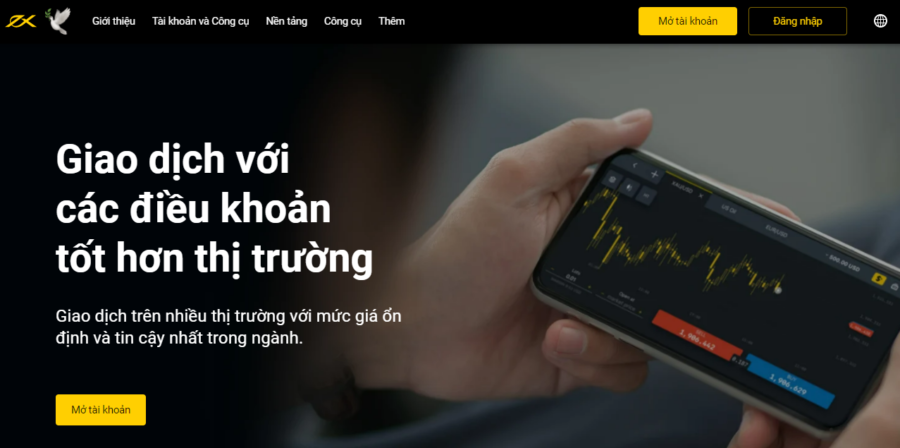
Bước 2: Điền thông tin cá nhân
Điền vào form đăng ký tài khoản các thông tin cơ bản gồm: quốc gia, số điện thoại, họ tên, địa chỉ email, mật khẩu tài khoản. Rồi nhấn “Tiếp tục”.
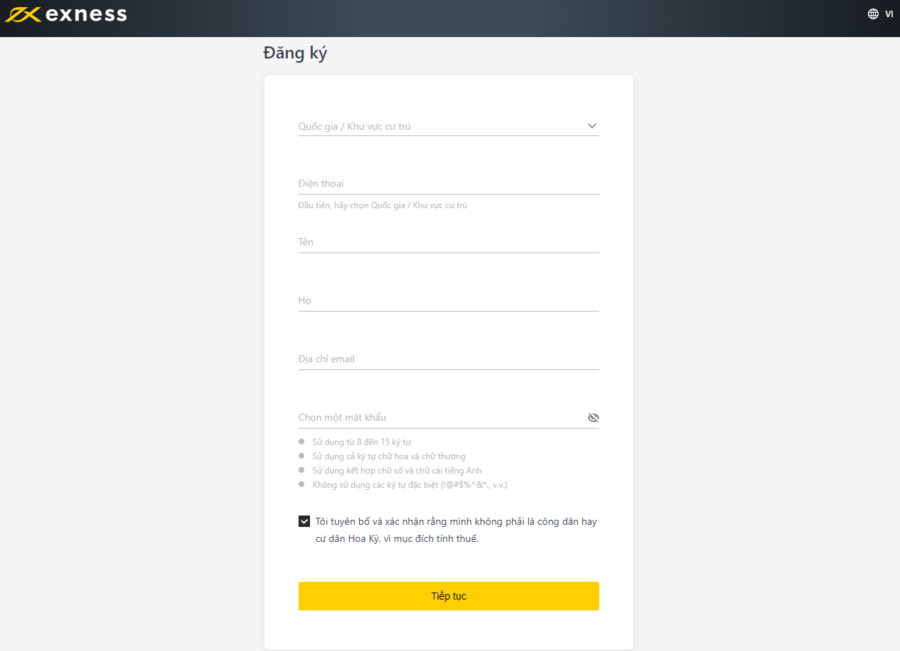
Bước 3: Lựa chọn loại tài khoản giao dịch
Bạn có 2 lựa chọn cho tài khoản: Tài khoản thử nghiệm, Tài khoản thực.
Nhấn chọn “Tài khoản thực” để hoàn thành đăng ký mở tài khoản.
4. Hướng dẫn xác minh tài khoản Exness
Bước 1: Xác minh địa chỉ email, số điện thoại
Nhấp vào “Trở thành nhà giao dịch thực sự” ở góc trên bên phải. Rồi tiến hành xác minh email và số điện thoại.
Mã xác thực sẽ được gửi về email và số điện thoại bạn đăng ký, nhập mã xác thực đó để hoàn thành.
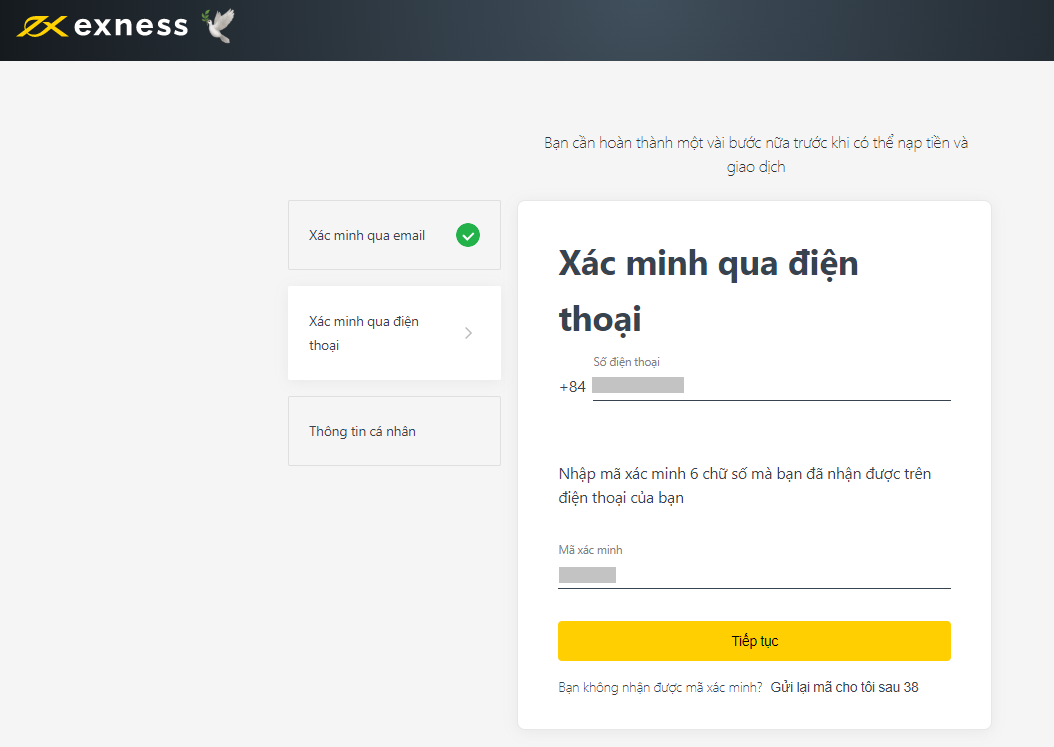
Bước 2: Hoàn thành hồ sơ & xác minh danh tính, địa chỉ
Điền thông tin về nghề nghiệp, kinh nghiệm giao dịch, và thu nhập để hoàn tất hồ sơ.
Chụp ảnh giấy tờ (Hộ chiếu, Bằng lái xe, CMND/CCCD) và tải lên theo yêu cầu để xác minh tài khoản là của bạn.
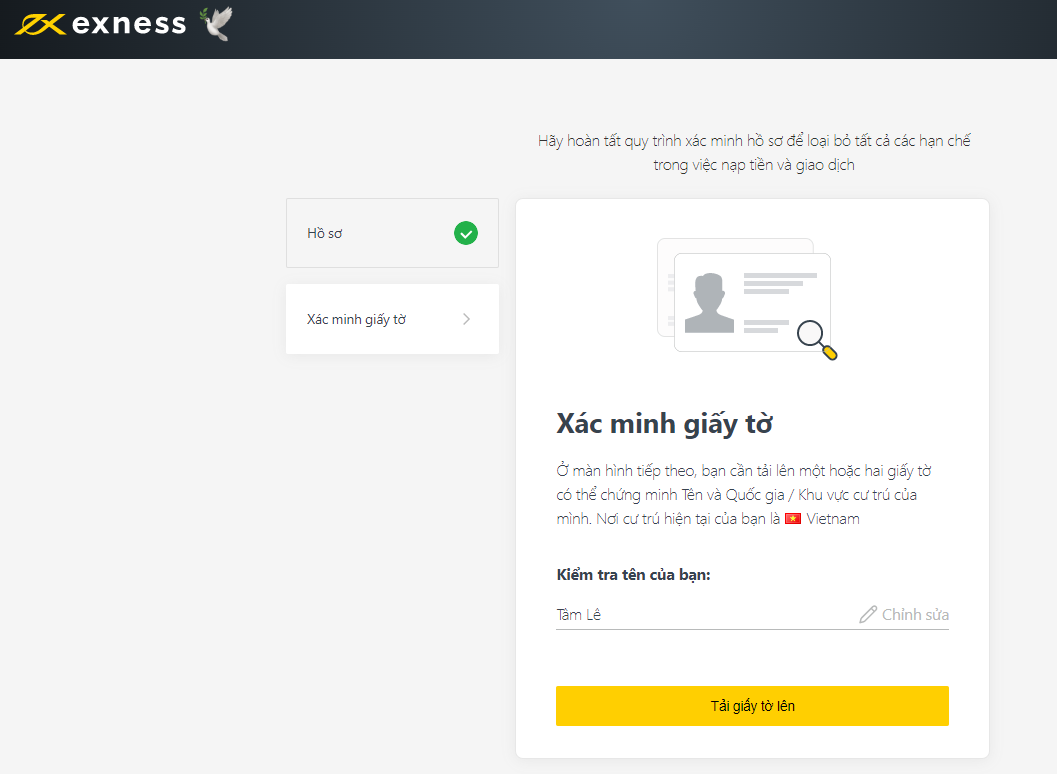
Hướng dẫn mở tài khoản Exness chi tiết từ A-Z
5. Tìm hiểu giao diện sàn Exness
Trước khi mở lệnh giao dịch trên Exness MT4, bạn cần làm quen với giao diện nền tảng trước.
Ngay sau khi đăng nhập vào nền tảng MT4 Exness, bạn sẽ thấy giao diện MT4 hiển thị như sau:

MT4 có cấu tạo từ 5 phần chính bao gồm:
- Toolbars: chứa các công cụ tùy chỉnh giao diện hiển thị MT4 cũng như công cụ phân tích biểu đồ, và có thể mở lệnh giao dịch tại đây.
- Market Watch: bao gồm danh sách các tài sản có thể giao dịch, cùng với các thông tin như mã ký hiệu, giá Bid – Ask.
- Navigator: đây là nơi chứa các chỉ báo, robot và quản lý các tài khoản giao dịch của bạn
- Chart: biểu đồ theo dõi lịch sử giá và phân tích kỹ thuật
- Terminal:
6. Hướng dẫn nạp tiền sàn Exness
Sàn Exness hỗ trợ nhiều phương thức nạp tiền khác nhau như:
- Internet Banking, chuyển khoản qua ngân hàng nội địa Việt Nam với hầu hết các ngân hàng ACB, BIDV, Đông Á Bank, Eximbank, Sacombank, Techcombank, Vietcombank, Vietinbank, Agribank, VIB, TP Bank
- Ngân lượng
- Thẻ visa, Mastercard
- Ví điện tử ( Neteller, Skrill)
- Tiền điện tử (Bitcoin, Tether)
Cách nạp tiền trên sàn Exness:
- Đăng nhập tài khoản sàn Exness
- Chọn phương thức nạp tiền
- Chọn tài khoản giao dịch & số tiền bạn muốn nạp
- Xác nhận giao dịch và thanh toán
7. Hướng dẫn giao dịch trên sàn Exness
Để thiết lập Lệnh mua, hãy làm như sau:
Bước 1: Nhấp đúp vào một công cụ bất kỳ trong Bảng giá để cửa sổ giao dịch hiện ra.
Bước 2: Cài đặt các thông số cho vị thế giao dịch của mình, bao gồm:
- Symbol – Chọn tài sản bạn muốn đặt lệnh.
- Volume – Điền khối lượng giao dịch (số lot).
- Stop Loss – Đặt mức Cắt lỗ (tùy chọn).
- Take profit – Đặt mức Chốt lời (tùy chọn).
- Comment – Để lại bình luận (tùy chọn). Độ dài tối đa của nhận xét là 25 ký tự.
- Type – Bạn có thể lựa chọn loại khớp lệnh cho lệnh giao dịch. Có 2 loại khớp lệnh trên MT4: Market Execution (khớp lệnh theo thị trường) và Pending Order (lệnh chờ).
- Maximum deviation – giá trị pips của độ lệch tối đa cho phép.
Bước 3: Nhấp vào Sell/Buy để mở một vị thế bán hoặc mua tương ứng.
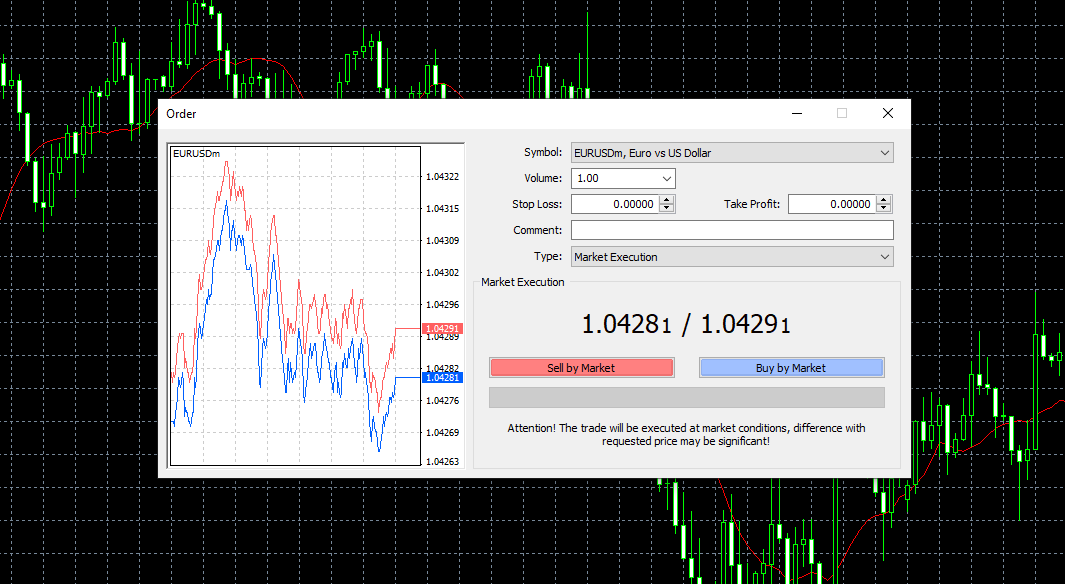
Sau khi lệnh giao dịch được thực thi, bạn sẽ có thể theo dõi giao dịch này từ mục Giao dịch (Trade) trên cửa sổ ‘Terminal’.
Ghi chú: Nếu bạn đặt Cắt lỗ hoặc Chốt lời quá gần với mức giá hiện tại, thông báo “Invalid S/L or T/P” sẽ hiển thị. Khi đó bạn cần điều chỉnh lại mức chặn lỗ, chốt lời sao cho phù hợp.
8. Cách đóng lệnh giao dịch
Khi giao dịch không theo hướng bạn muốn, khiến bạn thua lỗ, bạn có thể đóng lệnh thủ công như sau:
- Nhấp đúp chuột vào lệnh bạn muốn đóng ở mục Giao dịch (Trade) trong phần Terminal phía cuối nền tảng.
- Nhấp vào nút Dong boi thi truong (Close By Market) màu vàng. Hoặc đơn giản hơn, bạn chỉ cần nhấp vào dấu x bên cạnh lệnh của mình trong mục Giao dịch (Trade).
Ngay lập tức, lệnh của bạn sẽ được đóng.
Investing.vn